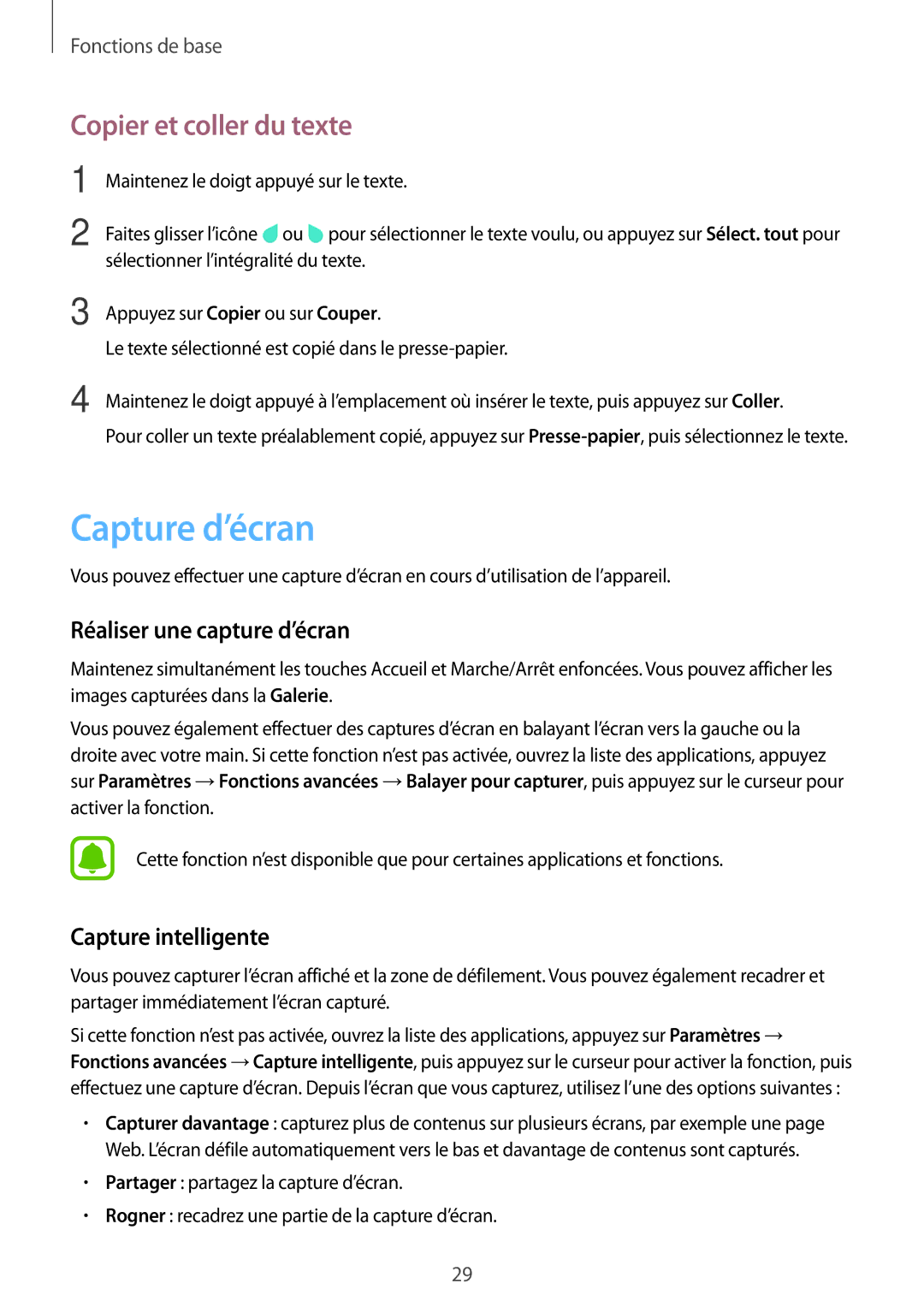Fonctions de base
Copier et coller du texte
1
2
Maintenez le doigt appuyé sur le texte.
Faites glisser l’icône ![]() ou
ou ![]() pour sélectionner le texte voulu, ou appuyez sur Sélect. tout pour sélectionner l’intégralité du texte.
pour sélectionner le texte voulu, ou appuyez sur Sélect. tout pour sélectionner l’intégralité du texte.
3 Appuyez sur Copier ou sur Couper.
Le texte sélectionné est copié dans le
4 Maintenez le doigt appuyé à l’emplacement où insérer le texte, puis appuyez sur Coller.
Pour coller un texte préalablement copié, appuyez sur
Capture d’écran
Vous pouvez effectuer une capture d’écran en cours d’utilisation de l’appareil.
Réaliser une capture d’écran
Maintenez simultanément les touches Accueil et Marche/Arrêt enfoncées. Vous pouvez afficher les images capturées dans la Galerie.
Vous pouvez également effectuer des captures d’écran en balayant l’écran vers la gauche ou la droite avec votre main. Si cette fonction n’est pas activée, ouvrez la liste des applications, appuyez sur Paramètres →Fonctions avancées →Balayer pour capturer, puis appuyez sur le curseur pour activer la fonction.
Cette fonction n’est disponible que pour certaines applications et fonctions.
Capture intelligente
Vous pouvez capturer l’écran affiché et la zone de défilement. Vous pouvez également recadrer et partager immédiatement l’écran capturé.
Si cette fonction n’est pas activée, ouvrez la liste des applications, appuyez sur Paramètres → Fonctions avancées →Capture intelligente, puis appuyez sur le curseur pour activer la fonction, puis effectuez une capture d’écran. Depuis l’écran que vous capturez, utilisez l’une des options suivantes :
•Capturer davantage : capturez plus de contenus sur plusieurs écrans, par exemple une page Web. L’écran défile automatiquement vers le bas et davantage de contenus sont capturés.
•Partager : partagez la capture d’écran.
•Rogner : recadrez une partie de la capture d’écran.
29